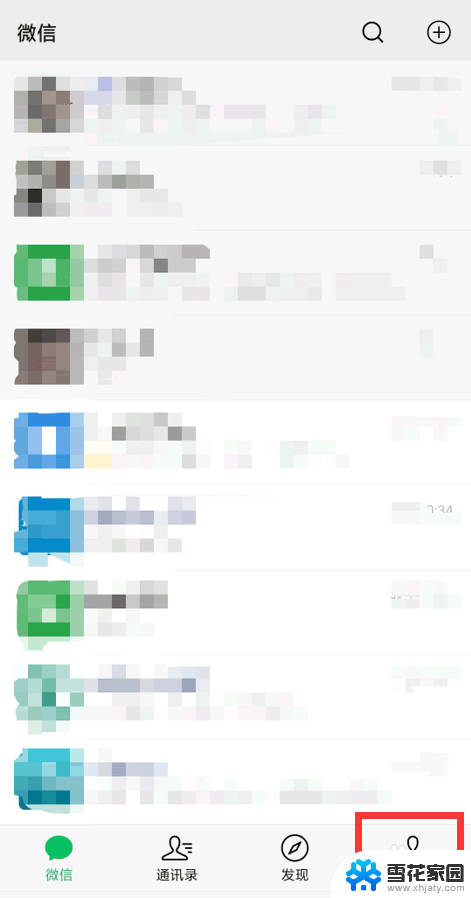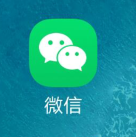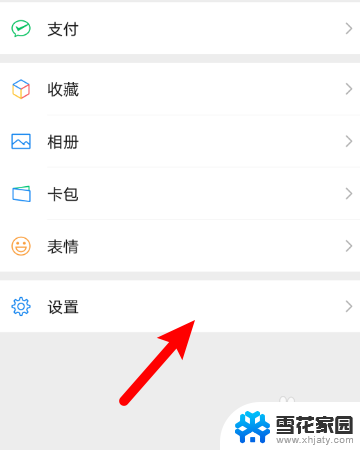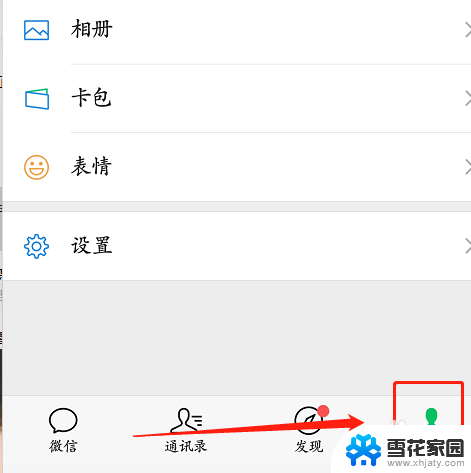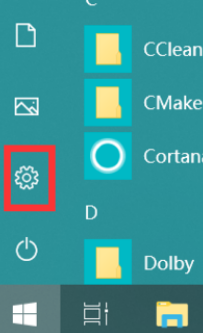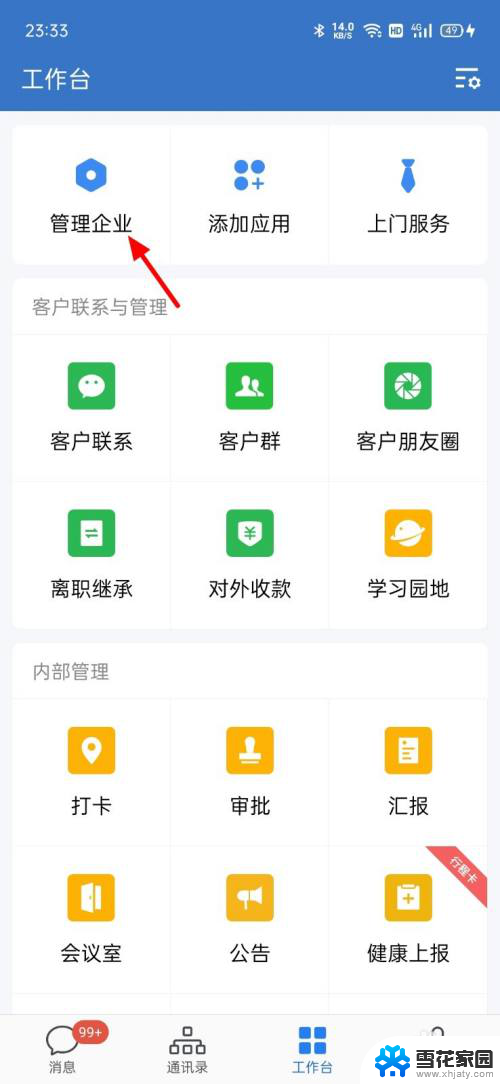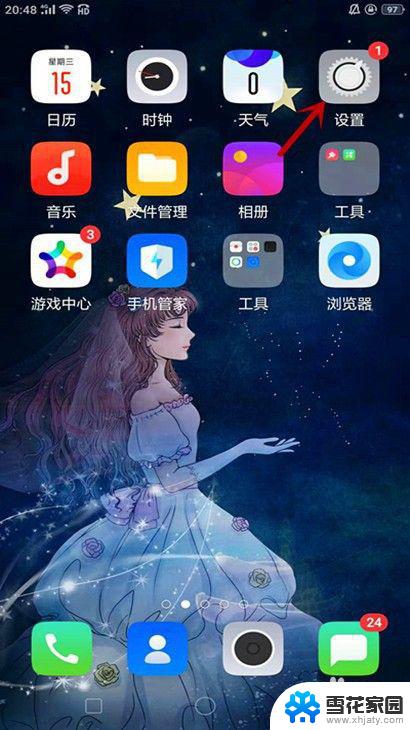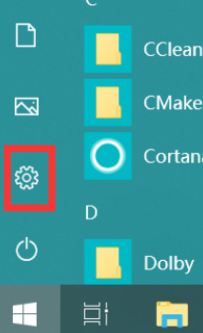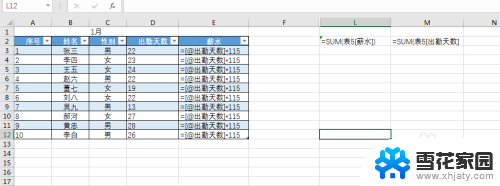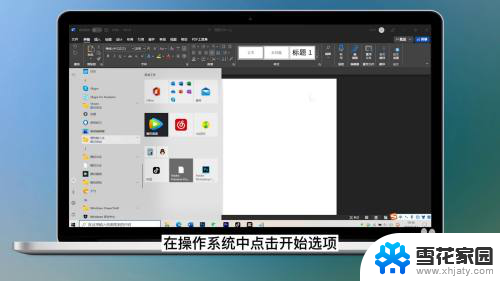微信怎样显示正在输入中 怎样设置微信显示对方正在输入
微信作为当今社交网络的主要通信工具之一,其功能的不断完善也让我们的交流变得越发便捷,其中一个备受关注的功能就是正在输入的显示,它能够实时告诉我们对方正在输入的状态,让我们不再焦虑等待对方的回复。究竟微信是如何显示对方正在输入的呢?又该如何设置微信来显示对方的输入状态呢?让我们一起来探索这个小小而有趣的功能吧!
具体方法:
1.打开手机微信。
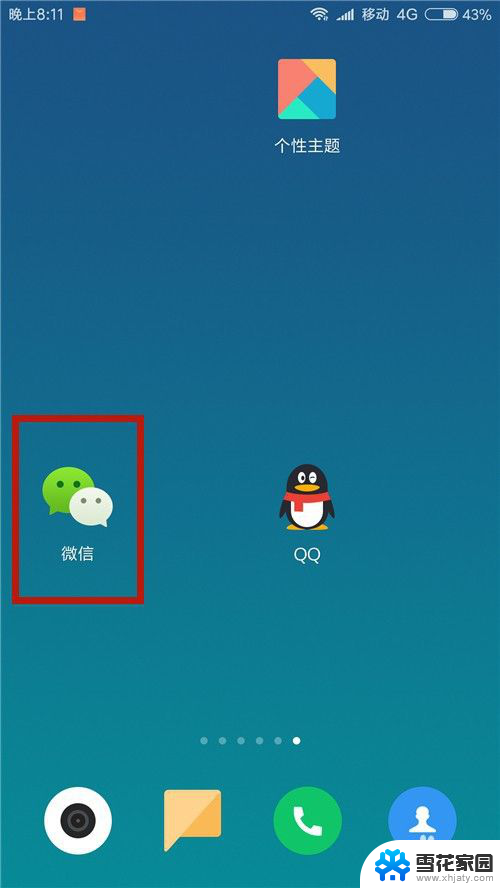
2.选择【我】的界面,点击【设置】。
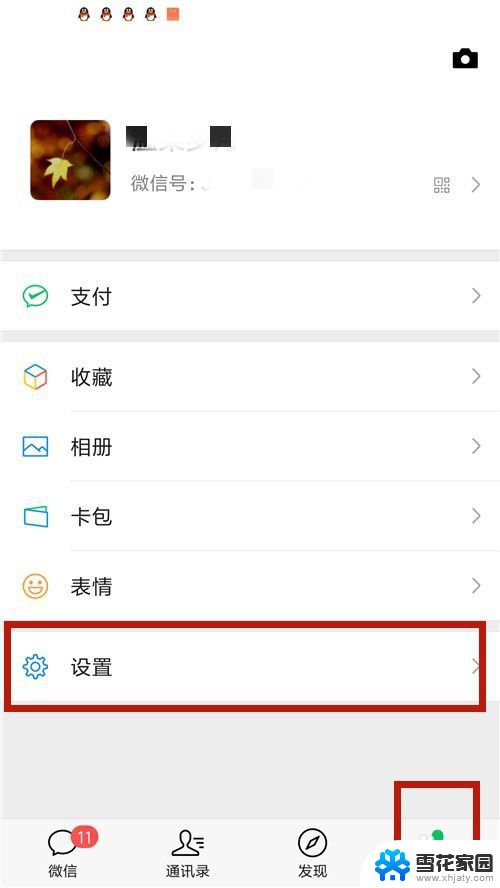
3.点击【账号与安全】。
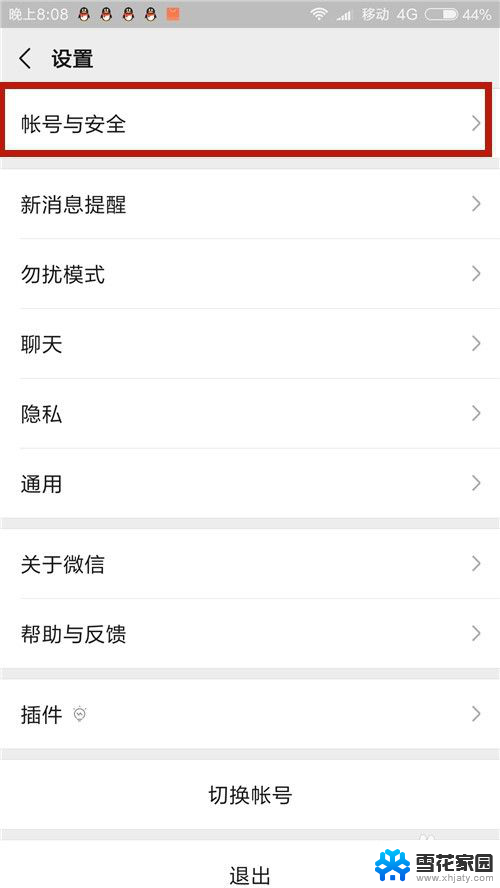
4.点击【更多安全设置】。
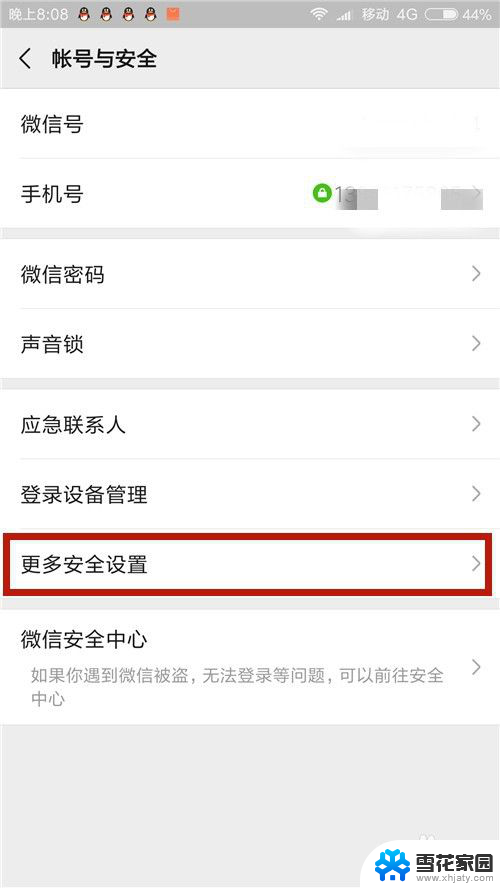
5.点击【QQ号】。
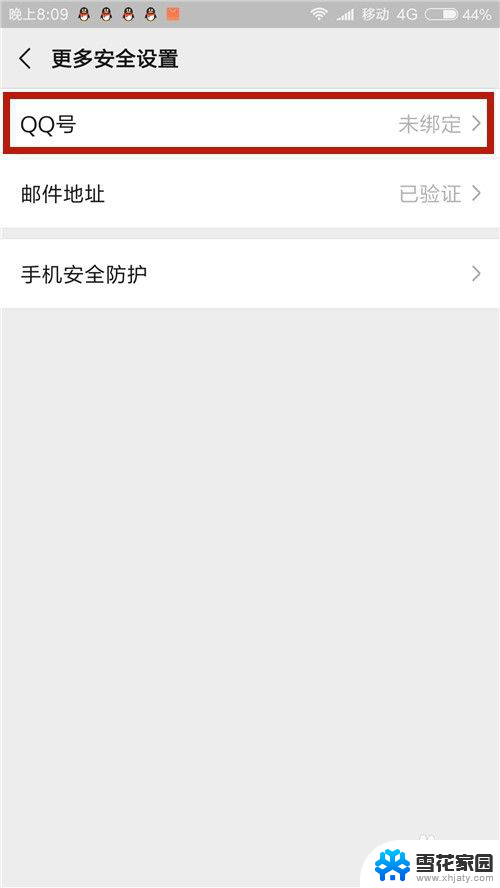
6.点击【开始绑定】。
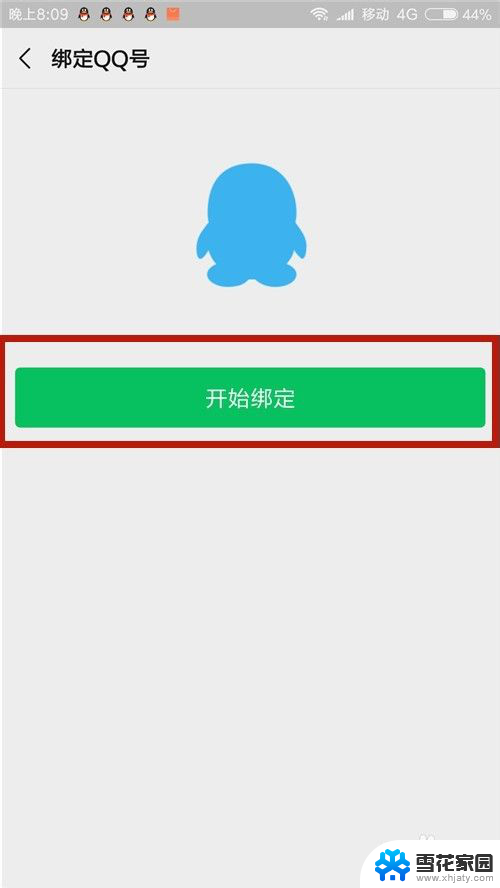
7.输入QQ号和密码,点击【完成】。
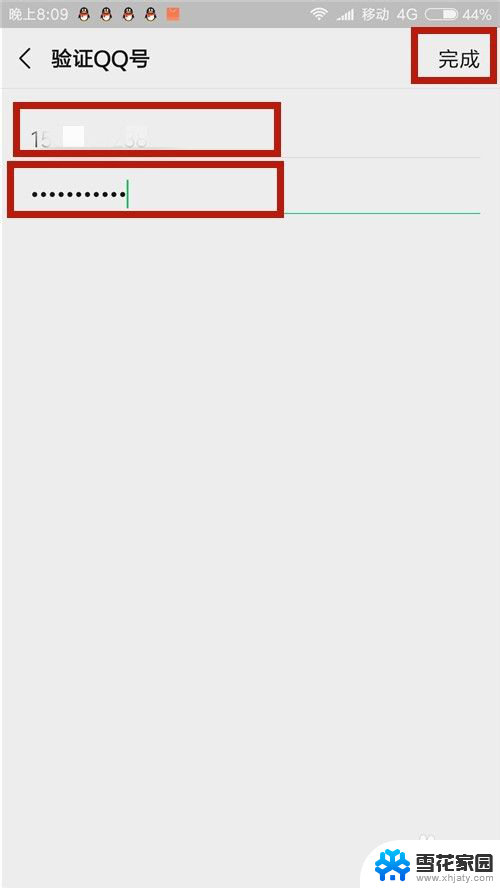
8.绑定成功,点击【确定】。
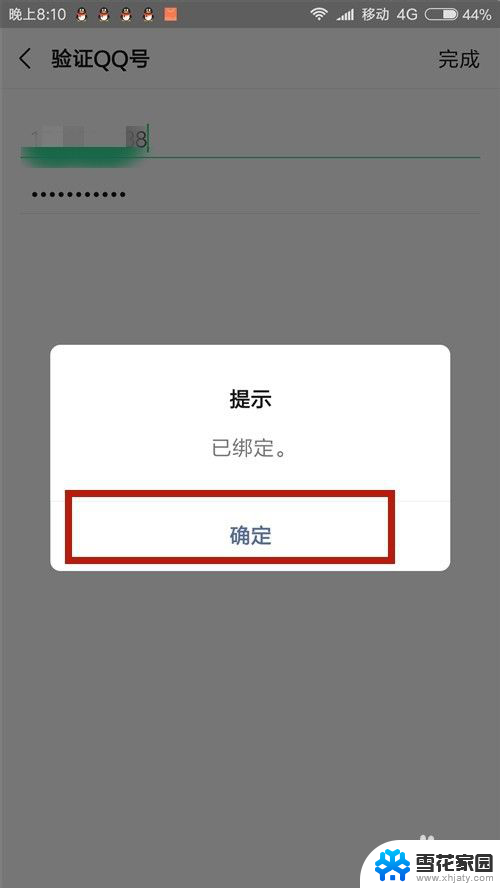
9.打开手机QQ,登录帐号和密码。
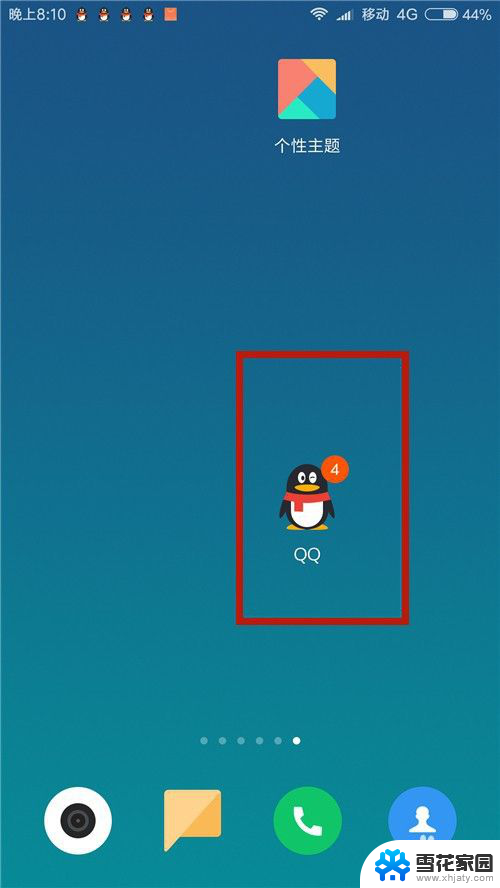
10.屏幕右划,点击右下角的【设置】。
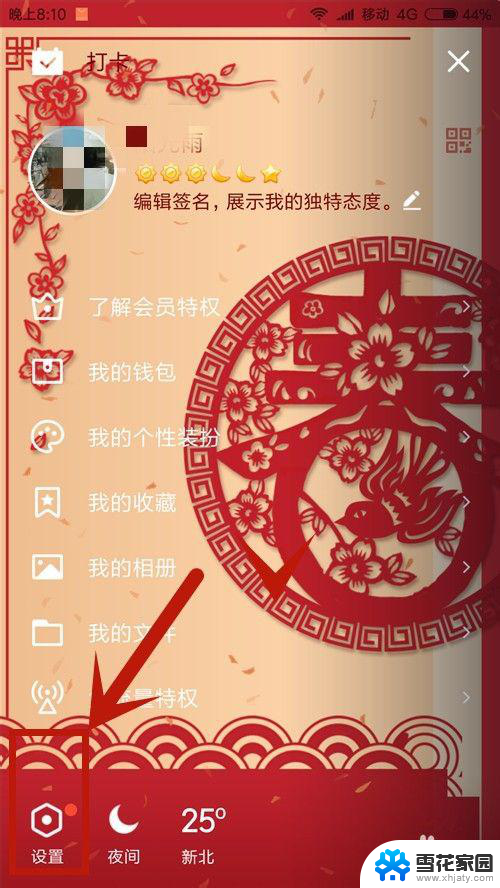
11.点击【隐私】。
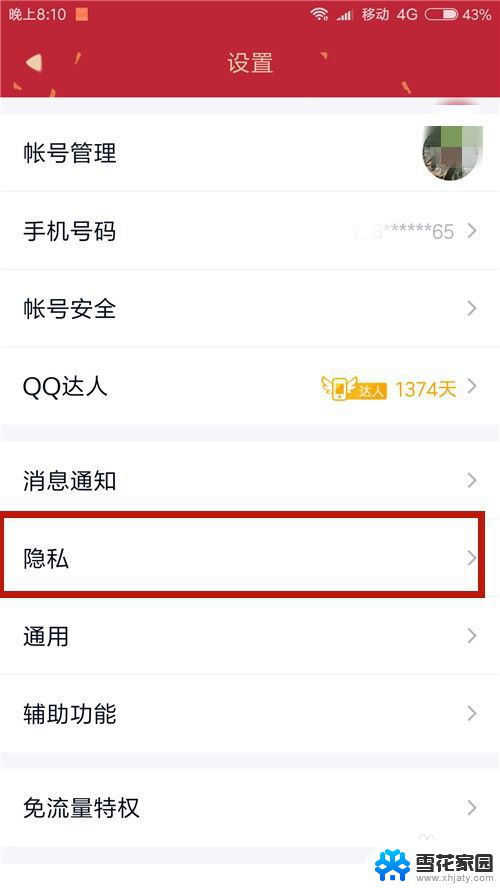
12.在“隐私的”的界面中,找到【展示我的输入状态】。
打开:在微信聊天界面输入信息时,在对话框的上方显示“对方正在输入”;
关闭:则不会显示。
说明:蓝色表示打开,灰色表示关闭。
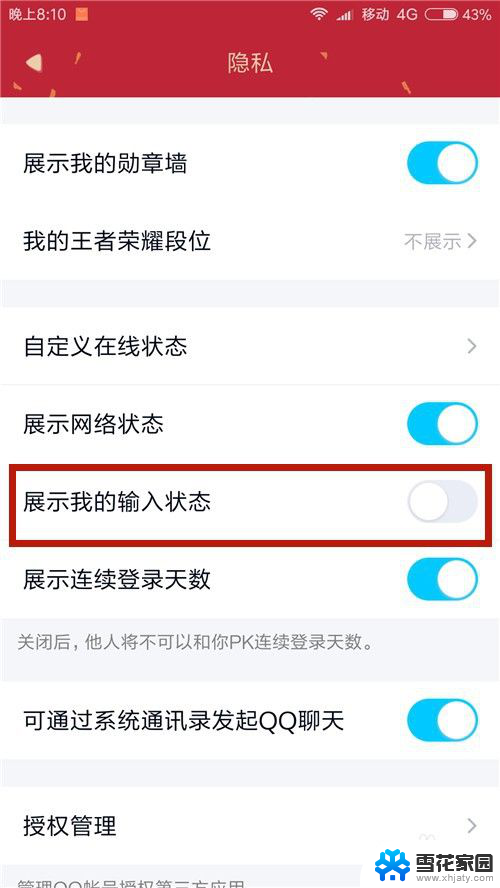
13.方法总结:
1、微信绑定QQ号;
2、打开QQ,在【设置】→【隐私】→设置【展示我的输入状态】;
说明:蓝色:打开;灰色:关闭。
3、设置成功。

以上就是微信如何显示正在输入中的全部内容,如果遇到这种情况,你可以按照以上步骤解决,非常简单又快速。